O Microsoft Word é mais do que apenas um processador de texto. O produto Office oferece vários recursos para adicionar tabelas, ilustrações e mídia externa. Isso torna o MS Word a alternativa perfeita para um editor gráfico!
Se você criou um design atraente no Word, poderá salvá-lo facilmente como uma imagem JPEG em seu dispositivo. Neste artigo, mostraremos três maneiras de salvar seu documento do Word como JPEG, então continue lendo!
Como salvar o Word DOC como JPEG?
Existem várias maneiras de salvar salve um Word DOC como um tipo de arquivo JPEG. Os métodos incluem tirar uma captura de tela, usar a opção Colar imagem e usar um conversor online. Dependendo de sua preferência, podemos usar qualquer um desses métodos para salvar seu Word DOC como JPEG.
Ferramenta de recorte (Windows)
Esta seria provavelmente a maneira mais fácil de salvar algo do seu documento como uma imagem em um computador Windows. A ferramenta de recorte permite fazer capturas de tela da tela em quatro modos: Retângulo, Janela, Tela cheia e Forma livre.
Para salvar seu documento do Word como JPEG, você pode usar o modo Retângulo para capturar a área desejada. Como o aplicativo deve fazer uma captura de tela, mantenha seu documento do Word aberto antes de usar essas etapas. Em seu documento do Word, use o atalho Ctrl + P para visualizar o documento.
Consulte as etapas a seguir para usar a ferramenta Recorte no Windows:
abra Iniciar, digite Ferramenta de recorte e selecione-a. Na janela da ferramenta de recorte, selecione o menu suspenso ao lado de Novo >.Selecione Modo Retângulo.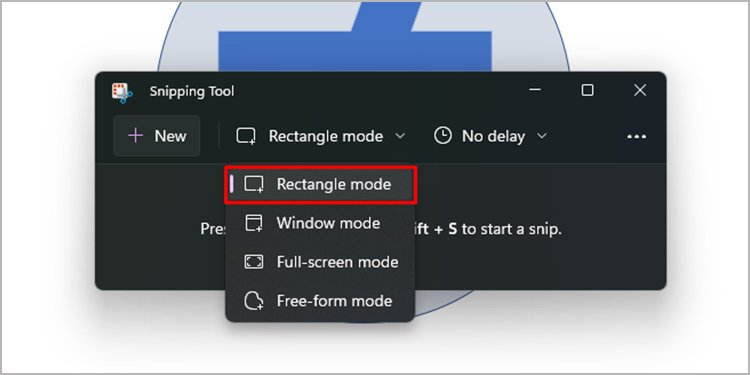
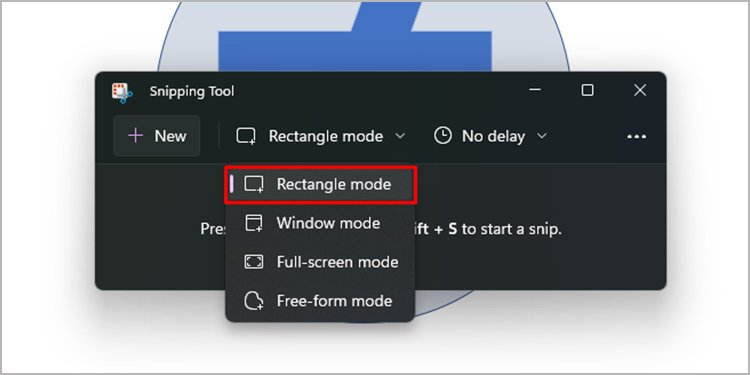 Clique em Novo. Arraste o cursor para ajustar a área que deseja capturar. Solte o mouse para concluir a captura de tela.
Clique em Novo. Arraste o cursor para ajustar a área que deseja capturar. Solte o mouse para concluir a captura de tela.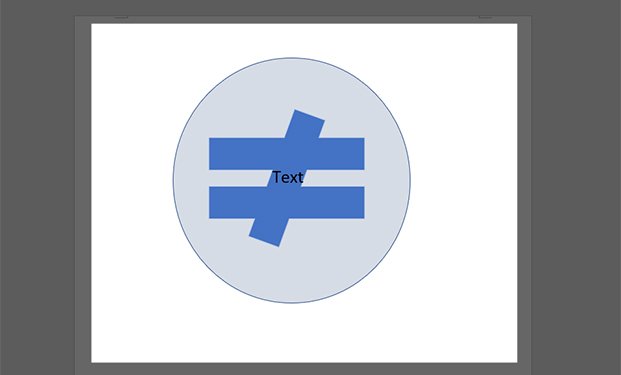
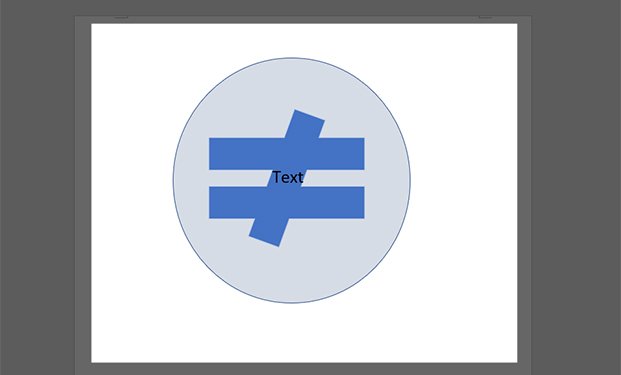 Reabra a janela da ferramenta de recorte. atalho Ctrl + S para salvar o snap.Na janela Salvar como, solte o menu ao lado de Salvar como tipo. Selecione JPG .
Reabra a janela da ferramenta de recorte. atalho Ctrl + S para salvar o snap.Na janela Salvar como, solte o menu ao lado de Salvar como tipo. Selecione JPG .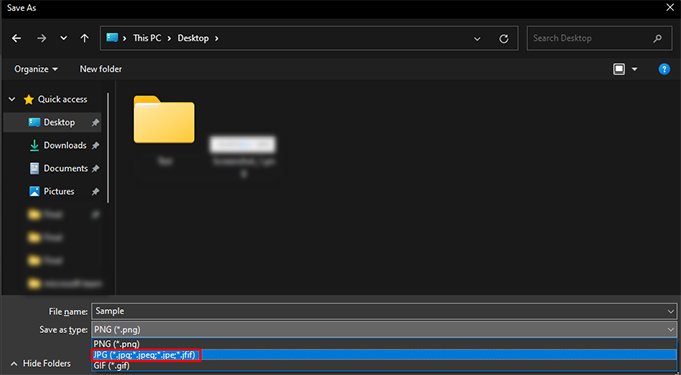
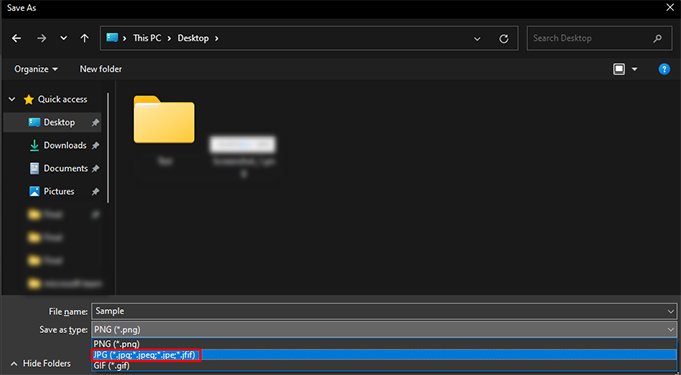 Clique em Salvar.
Clique em Salvar.
Opção de colagem
O Microsoft Word oferece opções de colagem especiais para colar seus dados em diferentes formatos. Entre esses formatos, você pode colar seus dados como uma imagem e depois salvá-los em seu dispositivo. Siga estas etapas para usar a opção de colar Imagem para salvar seu documento como uma imagem JPEG em seu dispositivo:
Abra seu documento do Word.No teclado, selecione Ctrl + A para selecionar todos.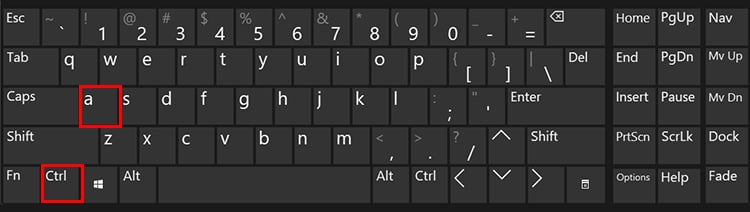
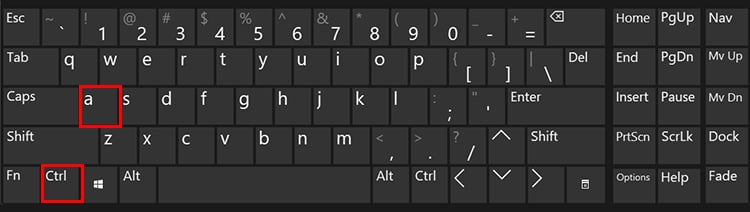 Copie o conteúdo ( Ctrl + C).
Copie o conteúdo ( Ctrl + C).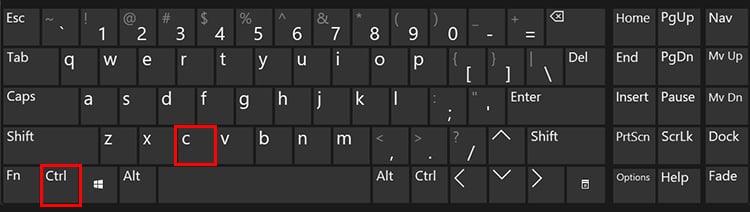
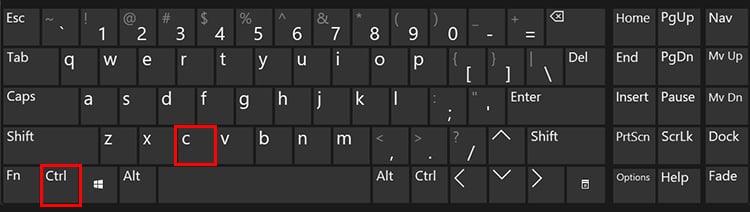 Clique com o botão direito do mouse na imagem colada e selecione Salvar como imagem.
Clique com o botão direito do mouse na imagem colada e selecione Salvar como imagem.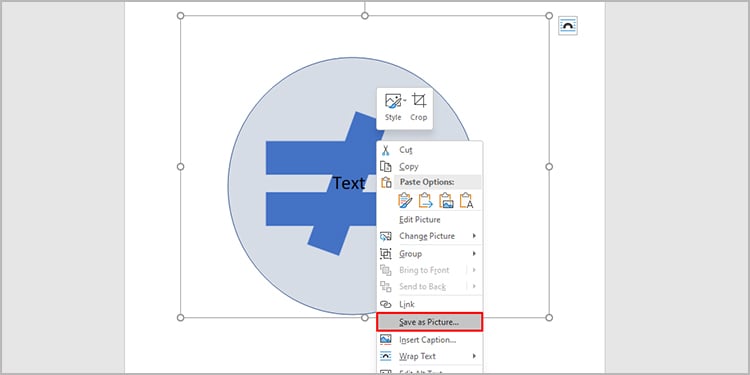 Na nova janela, selecione a lista suspensa ao lado de Salvar como tipo. Selecione Formato de intercâmbio de arquivo JPEG (*.jpg).
Na nova janela, selecione a lista suspensa ao lado de Salvar como tipo. Selecione Formato de intercâmbio de arquivo JPEG (*.jpg).
 Navegue até o local em que deseja salvar sua imagem.Clique em Salvar.
Navegue até o local em que deseja salvar sua imagem.Clique em Salvar.
Através do MS Paint
O MS Paint suporta as opções de formatação disponíveis no Microsoft Word. Para alterar seu documento do Word para um arquivo JPEG, você pode copiar seu conteúdo para o MS Paint e salvá-lo como um arquivo JPEG.
Siga estas etapas para salvar seu Word DOC como JPEG:
Abra seu documento do Word e use o atalho Ctrl + A para selecionar todos os itens. Copie o conteúdo (Ctrl + C )Abra o MS Paint. Use o atalho Ctrl + V para colar o conteúdo.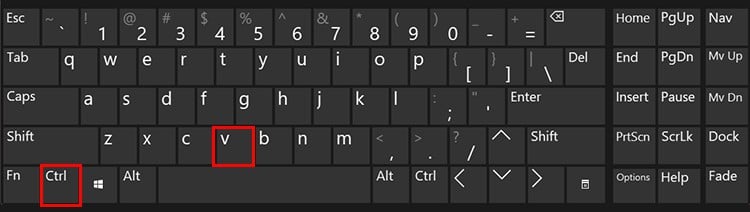
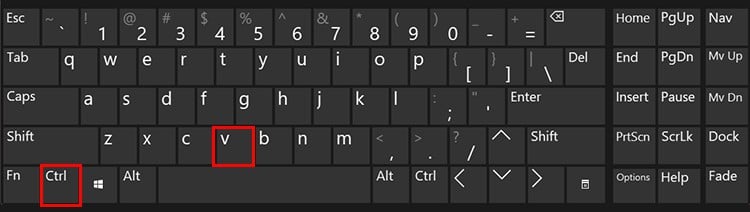 Salvar a imagem (Ctrl + S) Ao lado de Salvar como tipo, selecione a lista suspensa menu.Clique em JPEG e navegue até o local em que deseja salvar seu arquivo.
Salvar a imagem (Ctrl + S) Ao lado de Salvar como tipo, selecione a lista suspensa menu.Clique em JPEG e navegue até o local em que deseja salvar seu arquivo.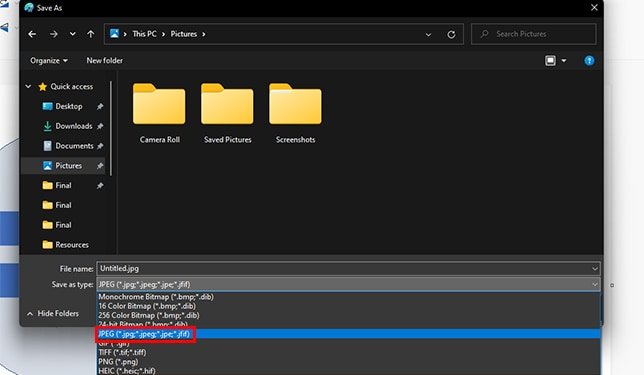
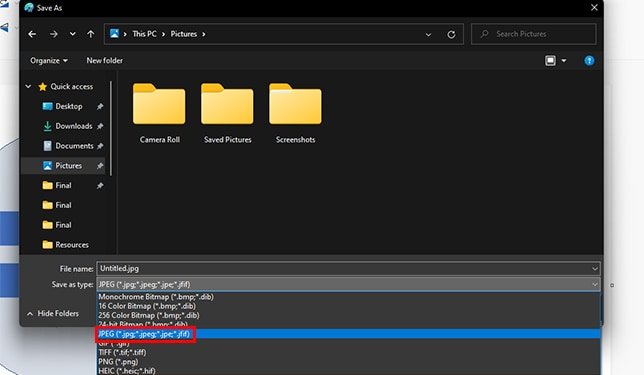 Selecione Salvar.
Selecione Salvar.
Use conversores online
Você também pode usar conversores online para alterar seus arquivos para jpeg. Você pode procurar qualquer conversor online do seu navegador para salvar seu arquivo doc como JPEG. No entanto, mantenha seu software antivírus ativado, pois o uso de qualquer conversor de terceiros pode infectar seu sistema com malware.
Basta carregar seu arquivo, convertê-lo e baixar o novo arquivo JPEG.
Por que usar o formato de arquivo JPEG?
O formato de arquivo do Joint Photographic Experts Group (JPEG) é um dos tipos de arquivo mais preferidos para imagens. O formato de arquivo é usado principalmente ao compartilhar imagens, pois é compatível em tamanho, preservando a qualidade relativamente boa.
Se você estiver interessado, alguns dos principais recursos do arquivo JPEG que o tornam tão agradável estão listados abaixo:
Altamente portátilLeva menos tempo para carregarImagens vibrantesA compressão é ajustável